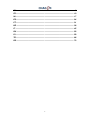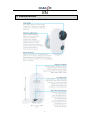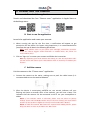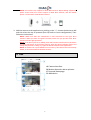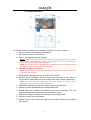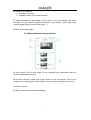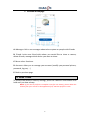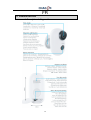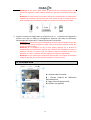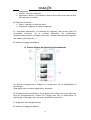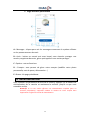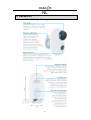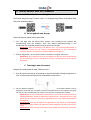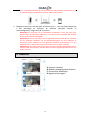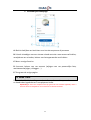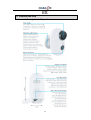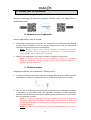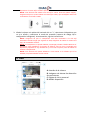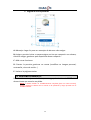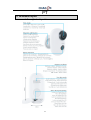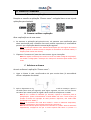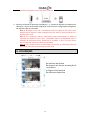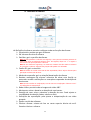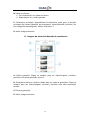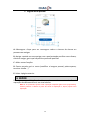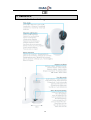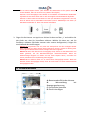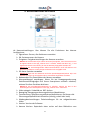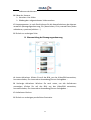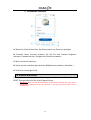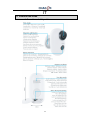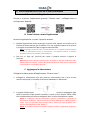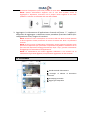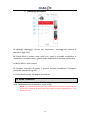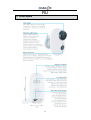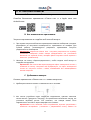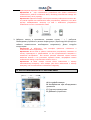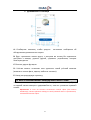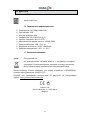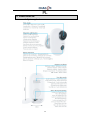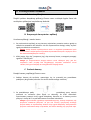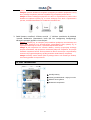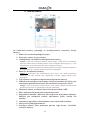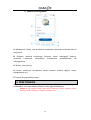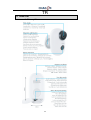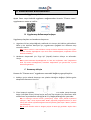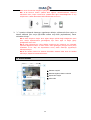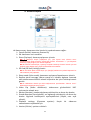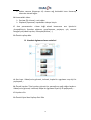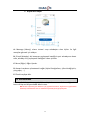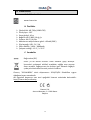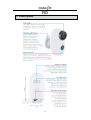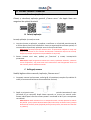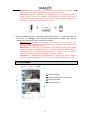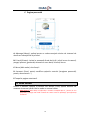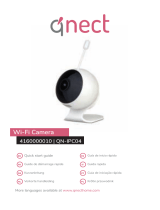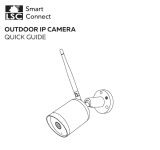Strona jest ładowana ...
Strona jest ładowana ...
Strona jest ładowana ...
Strona jest ładowana ...
Strona jest ładowana ...
Strona jest ładowana ...
Strona jest ładowana ...
Strona jest ładowana ...
Strona jest ładowana ...
Strona jest ładowana ...
Strona jest ładowana ...
Strona jest ładowana ...
Strona jest ładowana ...
Strona jest ładowana ...
Strona jest ładowana ...
Strona jest ładowana ...
Strona jest ładowana ...
Strona jest ładowana ...
Strona jest ładowana ...
Strona jest ładowana ...
Strona jest ładowana ...
Strona jest ładowana ...
Strona jest ładowana ...
Strona jest ładowana ...
Strona jest ładowana ...
Strona jest ładowana ...
Strona jest ładowana ...
Strona jest ładowana ...
Strona jest ładowana ...
Strona jest ładowana ...
Strona jest ładowana ...
Strona jest ładowana ...
Strona jest ładowana ...
Strona jest ładowana ...
Strona jest ładowana ...
Strona jest ładowana ...
Strona jest ładowana ...
Strona jest ładowana ...
Strona jest ładowana ...
Strona jest ładowana ...
Strona jest ładowana ...
Strona jest ładowana ...
Strona jest ładowana ...
Strona jest ładowana ...
Strona jest ładowana ...
Strona jest ładowana ...
Strona jest ładowana ...
Strona jest ładowana ...
Strona jest ładowana ...
Strona jest ładowana ...
Strona jest ładowana ...
Strona jest ładowana ...
Strona jest ładowana ...
Strona jest ładowana ...
Strona jest ładowana ...
Strona jest ładowana ...
Strona jest ładowana ...
Strona jest ładowana ...

59
PL
1. PREZENTACJA
A. Opis urządzenia

60
2. PODŁĄCZANIE KAMERY
A. Pobranie aplikacji
Znajdź i pobierz bezpłatną aplikację Chacon cam+ w sklepie Apple Store lub
w sklepie z aplikacjami na platformę Android:
B. Rozpoczęcie korzystania z aplikacji
Uruchom aplikację i utwórz konto:
1. Po uruchomieniu aplikacji po raz pierwszy wyświetlony zostanie monit o zgodę na
udzielenie zezwolenia dla telefonu. W celu usprawnienia obsługi należy wyrazić
zgodę na udzielenie zezwolenia.
Uwaga: należy zezwolić aplikacji Chacon Cam+ na wysyłanie powiadomień push
(zastosowanie: telefon będzie mógł odbierać powiadomienia push o wykryciu ruchu
lub alarmach dźwiękowych z kamery).
2. Kliknij opcję „Sign Up” (zarejestruj się), aby utworzyć konto, a następnie postępuj
zgodnie z instrukcjami.
Uwaga: po zarejestrowaniu swojego adresu e-mail i kliknięciu opcji „Get the
verification code” (uzyskaj kod weryfikacyjny) otrzymasz wiadomość e-mail
z kodem, który jest niezbędny do zweryfikowania Twojego konta.
C. Dodanie kamery
Powiąż kamerę z aplikacją Chacon cam+:
1. Podłącz kamerę do zasilania, upewniając się, że przewód jest prawidłowo
podłączony do gniazda (zalecane jest użycie dostarczonego zasilacza).
2. Po prawidłowym podłączeniu urządzenia wskaźnik prawidłowej pracy zacznie
pulsować na czerwono (dwa błyski na sekundę). Po kilku sekundach
wyemitowany zostanie cichy sygnał dźwiękowy. Oznacza on, że kamerę można
połączyć z siecią Wi-Fi za pośrednictwem smartfona lub tabletu.
Uwaga 1: jeśli wskaźnik sygnalizuje nieprawidłową pracę, zresetuj urządzenie, aby
przywrócić ustawienia fabryczne. W tym celu naciśnij i przytrzymaj wciśnięty
przycisk RESET, aż wyemitowany zostanie cichy sygnał dźwiękowy. Umiejscowienie
przycisku resetowania zależy od produktu, ale zawsze widnieje przy przycisku napis

61
„RESET”.
Uwaga 2: podczas dodawania urządzeń wymagane jest stabilne połączenie z siecią
Wi-Fi, dlatego urządzenie powinno znajdować się jak najbliżej routera Wi-Fi.
Uwaga 3: kamera obsługuje wyłącznie sieci Wi-Fi o częstotliwości 2,4 GHz. Przed
dodaniem urządzenia upewnij się, że router obsługuje sieci Wi-Fi o częstotliwości
2,4 GHz, a telefon komórkowy jest podłączony do takiej sieci.
3. Dodaj kamerę w aplikacji, klikając przycisk „+”. Wybierz urządzenie do dodania
i sposób dodawania (skanowanie kodu QR lub inteligentną konfigurację).
Następnie postępuj zgodnie z instrukcjami.
Uwaga 1: upewnij się, że smartfon jest prawidłowo podłączony do właściwej sieci
Wi-Fi. Jeżeli konieczne jest zarejestrowanie identyfikatora SSID, upewnij się, że
rejestrujesz właściwą sieć Wi-Fi, i wprowadź odpowiednie hasło.
Uwaga 2: jeśli urządzenie nie zostanie dodane, naciśnij i przytrzymaj wciśnięty
przycisk resetowania, aby przywrócić ustawienia fabryczne urządzenia. Po tym jak
wskaźnik urządzenia zacznie wolno pulsować w kolorze czerwonym i wyemitowany
zostanie cichy sygnał dźwiękowy, spróbuj ponownie dodać kamerę w aplikacji.
Uwaga 3: kamerę można dodać tylko do jednego konta. Jeśli została już dodana,
nie można jej dodać na innym koncie.
3. UŻYTKOWANIE
A:
Interfejs kamery
B:
Obrazy powiadomienia o wykryciu ruchu
C:
Własna strona główna
D:
Dodawanie urządzenia

62
A. Interfejs kamery
A: Ustawienia kamery: pozwalają na skonfigurowanie wszystkich funkcji
kamery:
Ø Właściciel: osoba zarządzająca kamerą.
Ø Nr seryjny: numer seryjny kamery.
Ø Udostępnianie: zarządzenie udostępnianiem kamery.
Uwaga 1: aby móc udostępnić kamerę nowej osobie, osoba taka musi najpierw
utworzyć własne konto w aplikacji Chacon cam+. Następnie kliknij przycisk „+”, aby
zarejestrować nowe konto, któremu chcesz udostępnić kamerę.
Uwaga 2: ze względów bezpieczeństwa konta gości nie mają wszystkich uprawnień
do obsługi kamery – niektóre funkcje są dla nich niedostępne.
Ø Karta SD: zarządzanie pamięcią.
Uwaga 1: wymagane jest zastosowanie karty micro SD o dużej pojemności
(klasa 10), tak aby możliwe było nagrywanie w trybie ciągłym nawet przez
24 godziny.
Ø Tryb uśpienia: zarządzanie włączaniem/wyłączaniem kamery.
Ø Odbieranie komunikatu alarmowego: należy aktywować tę funkcję, aby
otrzymywać powiadomienia push na smartfonie po wykryciu ruchu.
Uwaga 1: aby otrzymywać powiadomienia push, należy włączyć powiadomienia
aplikacji Chacon cam+ w ustawieniach swojego smartfona.
Ø Obrócenie obrazu: możliwość obrócenia obrazu wideo o 180°.
Ø Ruch: włączenie lub wyłączenie wykrywania ruchu.
Ø Wykrywanie dźwięku: włączenie lub wyłączenie wykrywania dźwięku.
Możliwe jest ustawienie czułości wykrywania (niska, średnia lub
wysoka).
Ø Ustawienia nagrywania: dostosowanie czasu rejestrowania wideo.
Ø Wersja: wersja oprogramowania.
Ø Usunięcie kamery: kosz w prawym górnym rogu ekranu. Umożliwia
usunięcie kamery.

63
B: Obraz wideo z kamery:
Ø Podgląd: obraz wideo na żywo.
Ø Odtwarzanie: wyświetlanie zarejestrowanego obrazu wideo.
C: Podstawowe parametry: w zależności od urządzenia można zarządzać
podstawowymi funkcjami kamery (wykrywanie ruchu, włączanie/wyłączanie,
udostępnianie, oświetlenie itp, ręcznie wykonywać zdjęcia/rejestrować obraz
wideo, mówić/słuchać itp.).
D: Powrót do poprzedniej strony.
B. Obrazy powiadomienia o wykryciu ruchu
A: Ostatnie nagranie. Kliknij obraz, aby zobaczyć nagranie wideo/zdjęcie oraz
pobrać je, udostępnić innej aplikacji, osobie itp.
B: Poprzednie nagrania. Przesuń palcem w dół, aby zobaczyć wszystkie
nagrania. Kliknij obraz, aby zobaczyć nagranie wideo/zdjęcie oraz pobrać je,
udostępnić innej aplikacji, osobie itp.
C: Usunięcie nagrań.
D: Powrót do poprzedniej własnej strony głównej.

64
C. Własna strona główna
A: Wiadomość: kliknij, aby wyświetlić wiadomości dotyczące alarmów lub od
znajomych.
B: Znajomy: dodanie znajomego, któremu chcesz udostępnić kamerę,
usuwanie znajomych, zarządzanie urządzeniem przewidzianym do
udostępnienia.
C: Więcej: inne funkcje.
D: Konto: możliwość zarządzania swoim kontem (zmiana zdjęcia, hasła,
wylogowanie itp.).
E: Powrót do poprzedniej strony.
4. RESETOWANIE
Aby przywrócić ustawienia fabryczne kamery, naciśnij i przytrzymaj przycisk
resetowania, aż wyemitowany zostanie cichy sygnał dźwiękowy.
Uwaga 1: aby wykonać pełny reset (nowy właściciel), należy najpierw usunąć
kamerę z konta w aplikacji, a następnie wykonać reset.

65
5. INNE
A. Linia pomocy
www.chacon.be
B. Specyfikacje
Ø Rozdzielczość: HD 720p (1280x720)
Ø Kąt widzenia: 120°
Ø Noktowizja: 10 m
Ø Obsługa sieci: Wi-Fi 802.11b/g/n
Ø Częstotliwość Wi-Fi: 2,4 GHz
Ø Maks. moc częstotliwości radiowej: <20 mW (EIRP)
Ø Zasilacz: USB 5 V/1 A
Ø Baterie: 3,63V – 6000mAh
Ø Tempe ratura robocza: -10°C/+50°C
C. Symbole
Prąd stały (DC)
Nie usuwaj baterii ani zużytego produktu wraz z odpadami
domowymi (komunalnymi). Zawarte w nich niebezpieczne
substancje mogą być niebezpieczne dla zdrowia lub środowiska.
Produkt należy zwrócić do punktu sprzedaży lub oddać do
zorganizowanego przez lokalne władze punktu selektywnej
zbiórki odpadów.
Firma Chacon niniejszym oświadcza, że urządzenie radiowe IPCAM-BE01 jest
zgodne z Dyrektywą 2014/53/UE.
Pełna treść deklaracji zgodności UE dostępna jest pod adresem:
http://chacon.be/conformity
Chacon S.A.
Avenue Mercator 2 • 1300 Wavre
Belgia
Strona jest ładowana ...
Strona jest ładowana ...
Strona jest ładowana ...
Strona jest ładowana ...
Strona jest ładowana ...
Strona jest ładowana ...
Strona jest ładowana ...
Strona jest ładowana ...
Strona jest ładowana ...
Strona jest ładowana ...
Strona jest ładowana ...
Strona jest ładowana ...
Strona jest ładowana ...
Strona jest ładowana ...
-
 1
1
-
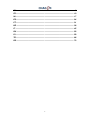 2
2
-
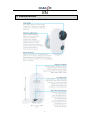 3
3
-
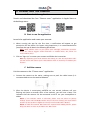 4
4
-
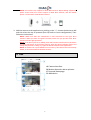 5
5
-
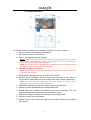 6
6
-
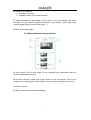 7
7
-
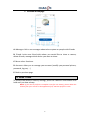 8
8
-
 9
9
-
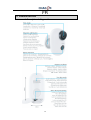 10
10
-
 11
11
-
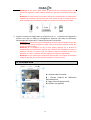 12
12
-
 13
13
-
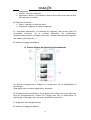 14
14
-
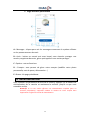 15
15
-
 16
16
-
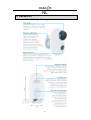 17
17
-
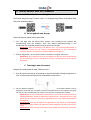 18
18
-
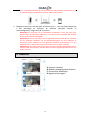 19
19
-
 20
20
-
 21
21
-
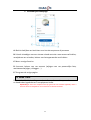 22
22
-
 23
23
-
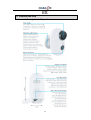 24
24
-
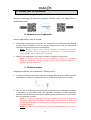 25
25
-
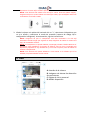 26
26
-
 27
27
-
 28
28
-
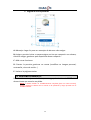 29
29
-
 30
30
-
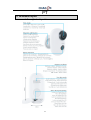 31
31
-
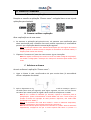 32
32
-
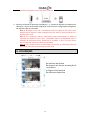 33
33
-
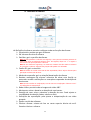 34
34
-
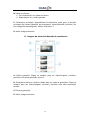 35
35
-
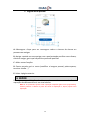 36
36
-
 37
37
-
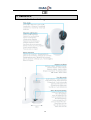 38
38
-
 39
39
-
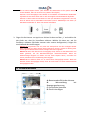 40
40
-
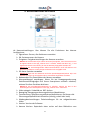 41
41
-
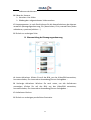 42
42
-
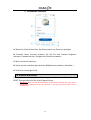 43
43
-
 44
44
-
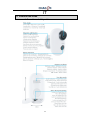 45
45
-
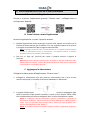 46
46
-
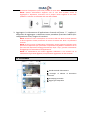 47
47
-
 48
48
-
 49
49
-
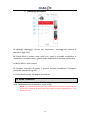 50
50
-
 51
51
-
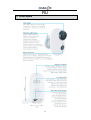 52
52
-
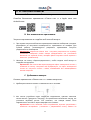 53
53
-
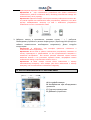 54
54
-
 55
55
-
 56
56
-
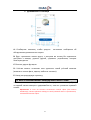 57
57
-
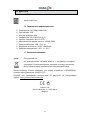 58
58
-
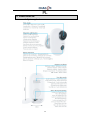 59
59
-
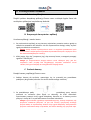 60
60
-
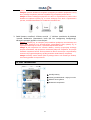 61
61
-
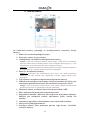 62
62
-
 63
63
-
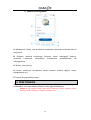 64
64
-
 65
65
-
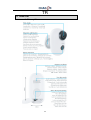 66
66
-
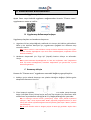 67
67
-
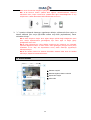 68
68
-
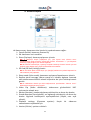 69
69
-
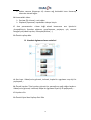 70
70
-
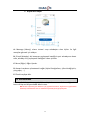 71
71
-
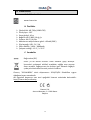 72
72
-
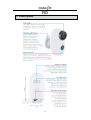 73
73
-
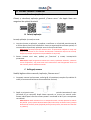 74
74
-
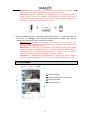 75
75
-
 76
76
-
 77
77
-
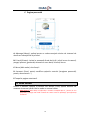 78
78
-
 79
79
w innych językach
- español: Chacon IPCAM-BE01 Manual de usuario
- italiano: Chacon IPCAM-BE01 Manuale utente
- Deutsch: Chacon IPCAM-BE01 Benutzerhandbuch
- português: Chacon IPCAM-BE01 Manual do usuário
- français: Chacon IPCAM-BE01 Manuel utilisateur
- Türkçe: Chacon IPCAM-BE01 Kullanım kılavuzu
- English: Chacon IPCAM-BE01 User manual
- русский: Chacon IPCAM-BE01 Руководство пользователя
- Nederlands: Chacon IPCAM-BE01 Handleiding
- română: Chacon IPCAM-BE01 Manual de utilizare
Powiązane dokumenty
-
Castorama IPCAM-RE01 instrukcja
-
Castorama 34543 Instrukcja obsługi
-
Castorama 34549 instrukcja
-
Chacon IPCAM-DM02 Instrukcja obsługi
-
Chacon IPCAM-RI02 Instrukcja obsługi
-
Chacon IPCAM-FE06 Instrukcja obsługi
-
Chacon IPCAM-FI04 Instrukcja obsługi
-
Chacon IPCAM-FE05 Instrukcja obsługi
-
Chacon IPCAM-BE03-PS Instrukcja obsługi
Inne dokumenty
-
Castorama IPCAM-FE01 Instrukcja obsługi
-
Topcom NS-6750 instrukcja
-
Castorama 34543 instrukcja
-
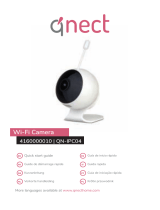 QNect QN-IPC04 instrukcja
QNect QN-IPC04 instrukcja
-
Denver IOB-207 Instrukcja obsługi
-
Denver IOB-208 Instrukcja obsługi
-
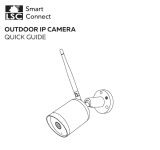 LSC Smart Connect Outdoor IP Camera 1080p HD instrukcja
LSC Smart Connect Outdoor IP Camera 1080p HD instrukcja
-
Overmax OV-CAMSPOT 4.7 ONE Instrukcja obsługi
-
Overmax OV-CAMSPOT 4.9 Instrukcja obsługi
-
DELTA DORE TYCAM 1100 INDOOR Instrukcja instalacji